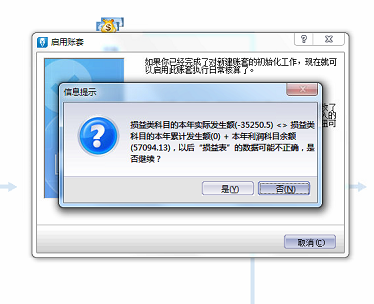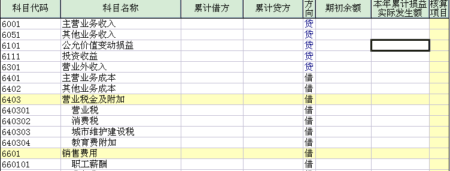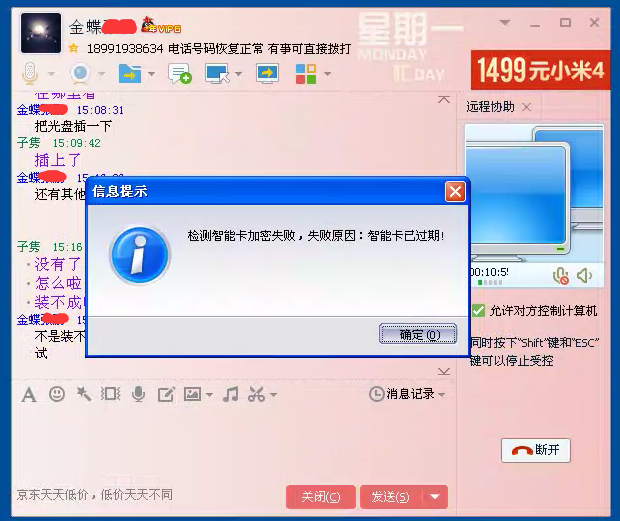金蝶KIS迷你版,是专门针对企业简单财务核算及管理工作的信息化解决方案,通过对企业日常账务和往来资金的管理,规范企业财务核算,帮助企业解决手工财务核算混乱和财务数据不及时的问题。

金蝶KIS 迷你版产品是一种账务处理系统软件,金蝶 KIS 迷你版账务处理系统面向各类企事业单位的财务人员设计,是财务管理信息 系统的核心。系统以凭证处理为主线,提供凭证处理,预提摊销处理,自动转账,调汇,结 转损益等会计核算功能,以及科目预算,往来核算,现金流量表等财务管理功能,并通过独 特的核算项目功能,实现企业各项业务的精细化核算。
产品重大功能改进清单
1、账务处理:
新建账套增加新小企业会计准则科目体系
凭证录入界面,按钮布局进行了调整,凭证录入数字支持千分位显示;
凭证录入支持科目、摘要的模糊查询,支持联查明细账;
系统进行了大规模的优化,凭证查询的速度大大提高;
期末结账页面,实现了对期末反结账、反过账当期凭证、出纳反扎账按钮的放开。
2、应用平台:
内置会计科目、凭证录入、明细账、科目余额表常用功能;
内置应用商店,方便从友商网获取最新最热门的应用程序;
支持友商网站内搜索,方便用户获取产品知识、常见问题;
提供在线提问、远程协助、友商知道等友商服务;
支持自定义我的应用、应用平台自动升级。
3、套打工具及套打模板
工具栏:套打设置里面,将以前的“只打印文本”改成了“打印第一层”
绘图:可以插入动态图片;并且插入任何图片都可以“只读”方式打开
4、操作系统与接口:
全面支持win7中文版操作系统 简体中文 Windows 2000/XP/2003/Vista Home/WIN_7/WIN_8(非触屏)
5、支持换肤功能:
对产品界面进行了调整和优化,支持4种全新皮肤的转换;
账簿报表标题栏字体优化,更美观漂亮。